예전에 레드미워치4 커스텀 워치페이스를 적용하는 방법에 대해서 포스팅한 적이 있는데요. Mi Fitness 앱과 Notify for Xiaomi 앱을 동시에 페어링 될 수 없어서 앱을 삭제를 하고 다시 설치해서 세팅을 하는 게 생각보다 불편하긴 했어요.
Table of Contents
그래서 오늘은 굳이 Mi Fitness 앱을 삭제하거나 연결을 해제하지 않아도 워치페이스를 적용하는 방법에 대해서 알려드리겠습니다.

레드미워치4 커스텀 워치페이스 적용
기존 레드미워치4 워치페이스를 적용하는 방식은 Mi Fitness앱과 Notify for Xiaomi 앱이
동시에 페어링이 안되어서 연결을 해제하고 앱을 삭제 후
워치페이스를 적용하고 나서 앱을 설치를 해서 레드미워치4를 세팅을 다시 하는 거였습니다.
워치페이스 적용하는 방법은 전체적으로는 같은데
갤럭시에 있는 초절전 상태를 이용할 생각입니다.
초절전 상태가 되면 백그라운드에서는 실행이 되지 않기 때문에
굳이 앱 삭제 후 다시 설치하고 세팅하는 번거로움이 없어지게 되죠.
초절전 상태 앱 추가
1. 배터리 및 디바이스 케어 → 백그라운드 앱 사용 제한 → 초절전 상태 앱에서 Mi Fitness 앱을 추가를 합니다.
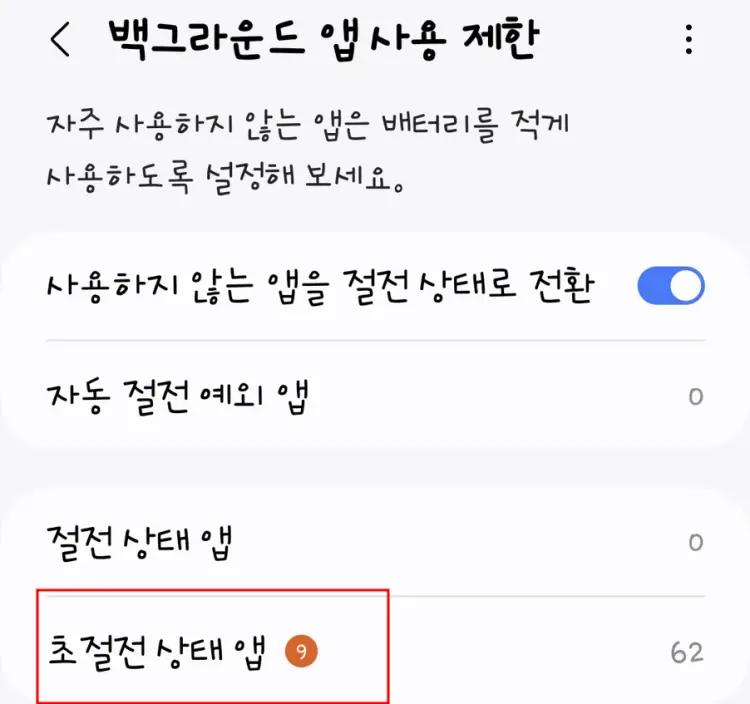
2. Notify for Xiaomi 앱을 실행하고 레드미워치4와 페어링을 하고 커스텀 워치페이스를 적용합니다.
커스텀 워치페이스 적용하는 방법은 예전에 자세하게 포스팅한 아래 글을 참고해주세요.

3. 워치페이스가 적용이 완료 되면 Mi Fitness 앱을 초절전 상태에서 해제를 합니다.
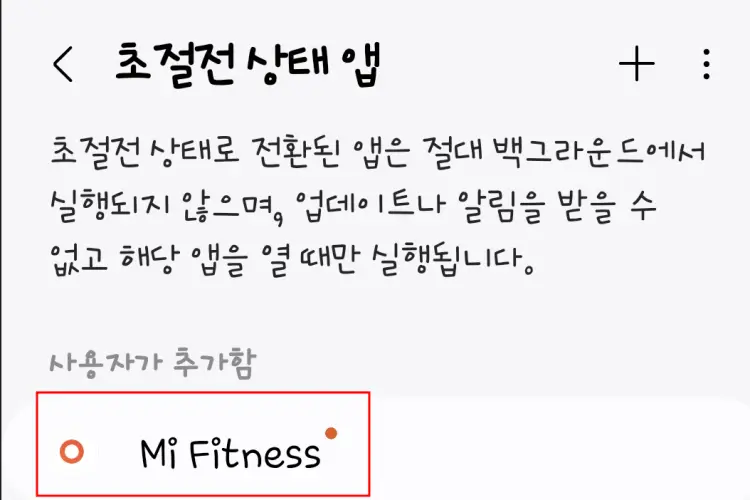
4. Notify for Xiaomi 앱을 초절전 상태 앱에 추가하여 레드미워치4와 페어링 되지 않게 해줍니다.
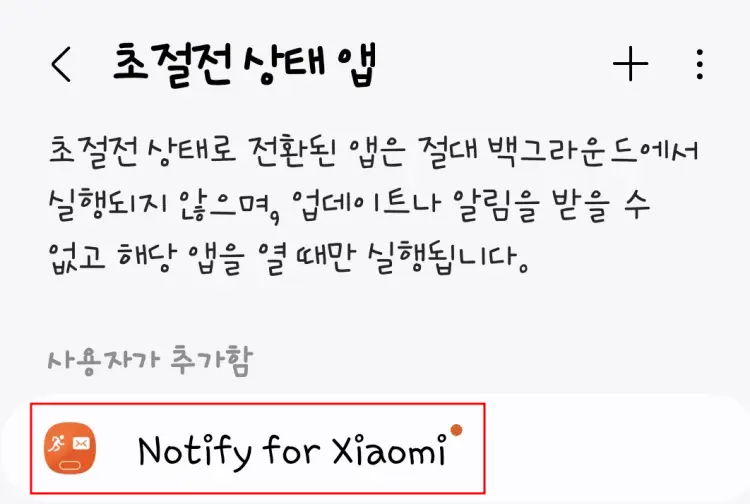
Notify for Xiaomi 앱은 필요할 때만 초절전 상태에서 해제를 해서
사용하고 사용할 일이 없으면 그냥 계속 초절전 상태로 놔두어도 됩니다.
이렇게 하면 페어링을 해제하고 앱을 삭제하고 다시 앱을 설치해서 세팅을 다시 하는 번거로운 일은 없습니다.
